Istruzioni per la rimozione del malware di tipo stealer AcridRain
TrojanConosciuto anche come: AcridRain malware
Ottieni una scansione gratuita e controlla se il tuo computer è infetto.
RIMUOVILO SUBITOPer utilizzare tutte le funzionalità, è necessario acquistare una licenza per Combo Cleaner. Hai a disposizione 7 giorni di prova gratuita. Combo Cleaner è di proprietà ed è gestito da RCS LT, società madre di PCRisk.
Cos'è AcridRain?
AcridRain è il nome di uno stealer (ladro), un tipo di malware progettato per estrarre informazioni sensibili dai dispositivi delle vittime. Come molti programmi di questo tipo, AcridRain può ottenere dati da browser e varie altre applicazioni. Tuttavia, questo ladro è anche fortemente concentrato sui contenuti relativi alle criptovalute.
È interessante notare che AcridRain è stato attivamente diffuso attraverso siti Web dannosi variamente camuffati.
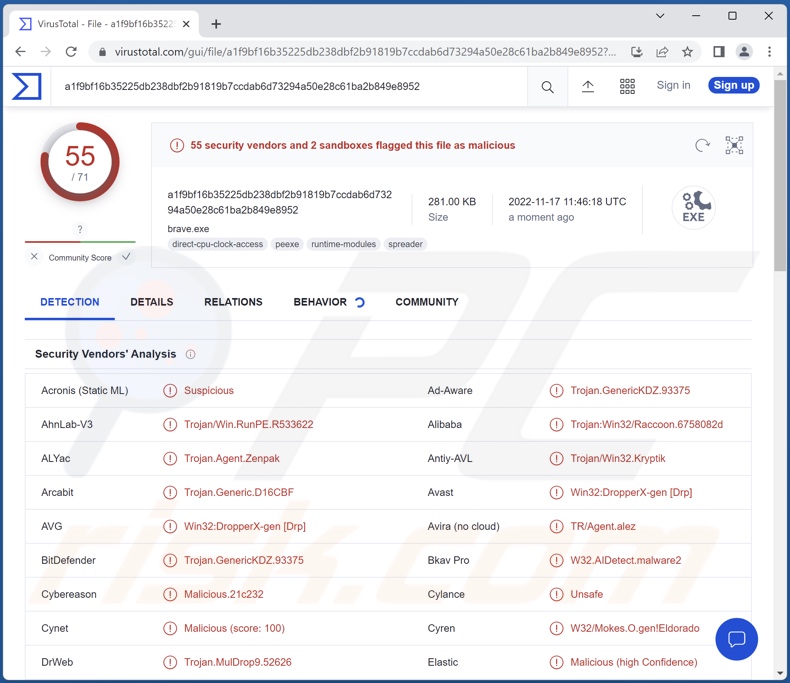
Panoramica del malware AcridRain
AcridRain è in grado di infettare più versioni di Windows, da Windows XP a Windows 11. A seguito di un'infiltrazione riuscita, questo programma dannoso inizia le sue operazioni raccogliendo dati rilevanti sul dispositivo, ad esempio versione e architettura del sistema operativo, RAM, nome macchina, nome utente, indirizzo IP ( geolocalizzazione), ecc.
Da vari browser Chromium e Gecko, questo ladro può estrarre cookie Internet, riempimenti automatici, nomi utente/password, ecc. Tuttavia, il malware prende di mira una varietà di dati da determinati client di posta elettronica e di messaggistica, FTP, database, software di accesso remoto, ecc. AcridRain può rubare oltre venti criptowallet e oltre trenta cripto-estensioni (elenco completo).
Va detto che gli sviluppatori di malware spesso aggiornano e migliorano le loro creazioni; pertanto, è possibile che le versioni future di AcridRain dispongano di altre funzionalità aggiuntive.
In sintesi, la presenza di software come AcridRain sui sistemi può comportare gravi problemi di privacy, perdite finanziarie e furto di identità.
Se ritieni che il tuo dispositivo sia stato infettato dal furto AcridRain (o altro malware), ti consigliamo vivamente di utilizzare un antivirus per rimuovere le minacce senza indugio.
| Nome | AcridRain malware |
| Tipo di minaccia | Trojan, virus che ruba password, malware bancario, spyware. |
| Nomi rilevati | Avast (Win32:DropperX-gen [Drp]), Combo Cleaner (Trojan.GenericKDZ.93375), ESET-NOD32 (una variante di Win32/Kryptik.HRMJ), Kaspersky (HEUR:Trojan.Win32.Zenpak.gen), Microsoft (Trojan:Win32/Raccoon.RI!MTB), Elenco completo dei rilevamenti (VirusTotal) |
| Sintomi | I trojan sono progettati per infiltrarsi furtivamente nel computer della vittima e rimanere in silenzio, quindi nessun sintomo particolare è chiaramente visibile su una macchina infetta. |
| Metodi distributivi | Allegati email infetti, pubblicità online dannose, ingegneria sociale, "crack" del software. |
| Danni | Password rubate e informazioni bancarie, furto di identità, computer della vittima aggiunto a una botnet. |
| Rimozione dei malware (Windows) |
Per eliminare possibili infezioni malware, scansiona il tuo computer con un software antivirus legittimo. I nostri ricercatori di sicurezza consigliano di utilizzare Combo Cleaner. Scarica Combo CleanerLo scanner gratuito controlla se il tuo computer è infetto. Per utilizzare tutte le funzionalità, è necessario acquistare una licenza per Combo Cleaner. Hai a disposizione 7 giorni di prova gratuita. Combo Cleaner è di proprietà ed è gestito da RCS LT, società madre di PCRisk. |
Esempi di malware di tipo stealer
Abbiamo analizzato migliaia di campioni di malware; Typhon, StrelaStealer, Ducktail PHP stealer, Lumma, e Erbium sono solo alcune delle nostre ultime scoperte all'interno della categoria stealer.
Il software dannoso può avere un'ampia gamma di funzionalità, che possono essere in varie combinazioni. Va sottolineato che, indipendentemente dal modo in cui opera il malware, la sua presenza su un sistema mette in pericolo l'integrità del dispositivo e la privacy dell'utente. Pertanto, è fondamentale eliminare tutte le minacce immediatamente dopo il rilevamento.
In che modo AcridRain si è infiltrato nel mio computer?
Come accennato nell'introduzione, è stato osservato che AcridRain viene diffuso attraverso siti Web fasulli. Un esempio degno di nota include un sito dannoso camuffato da pagina web di Grammarly; non solo la pagina della truffa imitava il design del software originale, ma gli somigliava anche molto dal punto di vista dell'URL.
Tuttavia, è molto probabile che AcridRain venga diffuso utilizzando altre tecniche, soprattutto considerando che gli sviluppatori di questo ladro lo stanno offrendo in vendita sui forum degli hacker.
Il malware viene distribuito utilizzando tattiche di phishing e social engineering. I programmi dannosi sono solitamente mascherati o raggruppati con software / supporti ordinari.
I file infetti possono essere archivi (RAR, ZIP, ecc.), eseguibili (.exe, .run, ecc.), Microsoft Office e documenti PDF, JavaScript e così via. Quando un file virulento viene eseguito, eseguito o aperto in altro modo, la catena di infezione (ovvero download ed installazione di malware) viene avviata.
Il malware si diffonde principalmente tramite download drive-by, truffe online, fonti di download dubbie (ad es. siti Web gratuiti e di terze parti, reti di condivisione peer-to-peer, ecc.), allegati/collegamenti dannosi in email e messaggi di spam, software illegale strumenti di attivazione ("cracking") e falsi aggiornamenti.
Come evitare l'installazione di malware?
Si consiglia vivamente di scaricare solo da fonti ufficiali e verificate. Inoltre, tutti i programmi devono essere attivati e aggiornati utilizzando funzioni/strumenti forniti da veri sviluppatori, in quanto gli strumenti di attivazione illegale ("crack") e gli aggiornamenti di terze parti possono contenere malware.
Sconsigliamo di aprire gli allegati/collegamenti trovati nelle email e nei messaggi di spam, poiché possono essere dannosi e causare infezioni. Un'altra raccomandazione è di prestare attenzione durante la navigazione, poiché i contenuti online fraudolenti e pericolosi di solito appaiono legittimi/innocui.
È fondamentale avere un antivirus affidabile installato e mantenuto aggiornato. Il software di sicurezza deve essere utilizzato per eseguire scansioni regolari del sistema e per rimuovere le minacce rilevate. Se ritieni che il tuo computer sia già infetto, ti consigliamo di eseguire una scansione con Combo Cleaner Antivirus per Windows per eliminare automaticamente il malware infiltrato.
Screenshot del pannello di amministrazione del ladro di AcridRain:
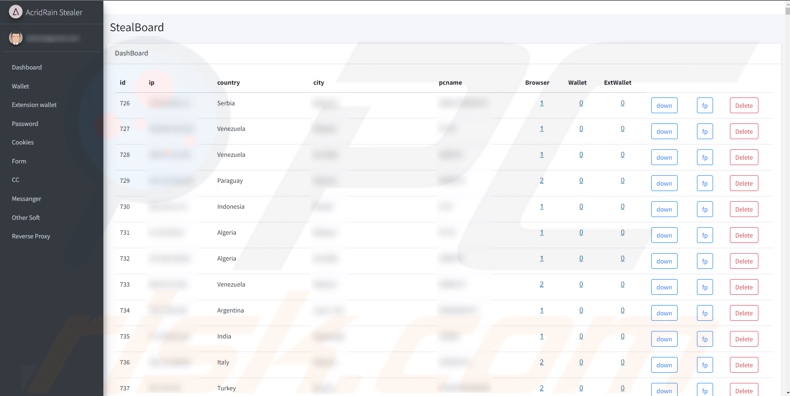
Aspetto del ladro di AcridRain promosso sui forum degli hacker (GIF):
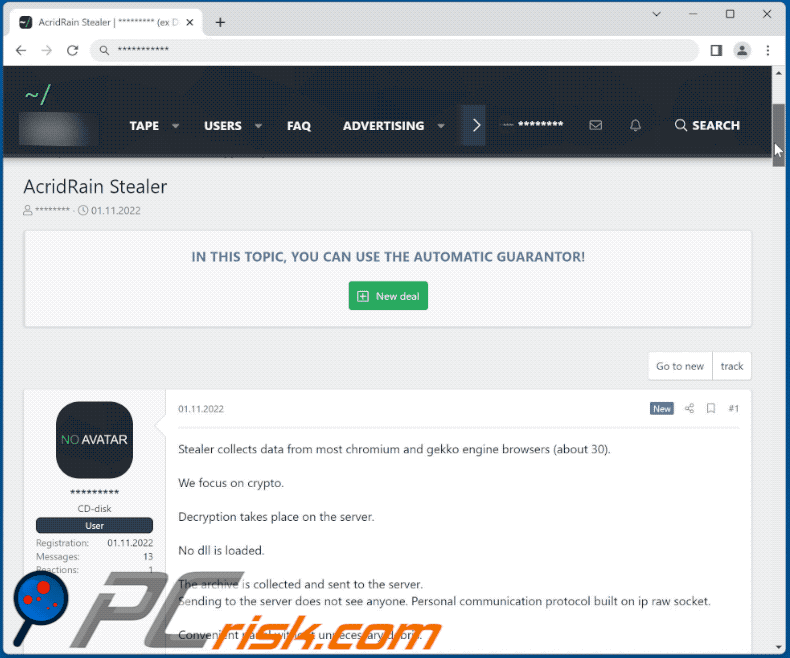
Elenco di portafogli di criptovaluta "freddi" presi di mira dallo stealer AcridRain:
Armory, BitcoinCore, Bytecoin, DashCore, DogeCoin, ElectronCash, Electrum, Exodus, Jaxx, LiteCoin, MultiDoge, Zcash, etc.
Elenco delle estensioni crittografiche prese di mira da AcridRain:
Auro Wallet, Binance Chain Wallet, Clover Wallet, Coin98 Wallet, Coinbase Wallet, DAppPlay, DIFFERENT, EQUAL Wallet, Guard, Hana, Hycon Lite Client, ICONex, Keplr, Leaf Wallet, Liquality Wallet, Math Wallet, MetaMask, MEW CX, Nabox Wallet, Neoline, OneKey, Polymesh Wallet, Ron's Wallet, Sollet, Temple, Terra Station, TezBox Cyano Wallet, TronLink, Wombat, Yoroi, ZilPay, etc.
Rimozione automatica istantanea dei malware:
La rimozione manuale delle minacce potrebbe essere un processo lungo e complicato che richiede competenze informatiche avanzate. Combo Cleaner è uno strumento professionale per la rimozione automatica del malware consigliato per eliminare il malware. Scaricalo cliccando il pulsante qui sotto:
SCARICA Combo CleanerScaricando qualsiasi software elencato in questo sito, accetti le nostre Condizioni di Privacy e le Condizioni di utilizzo. Per utilizzare tutte le funzionalità, è necessario acquistare una licenza per Combo Cleaner. Hai a disposizione 7 giorni di prova gratuita. Combo Cleaner è di proprietà ed è gestito da RCS LT, società madre di PCRisk.
Menu:
- Cos'è AcridRain?
- STEP 1. Rimozione manuale del malware AcridRain.
- STEP 2. Controlla se il tuo computer è pulito.
Come rimuovere un malware manualmente?
La rimozione manuale del malware è un compito complicato, in genere è meglio lasciare che i programmi antivirus o antimalware lo facciano automaticamente. Per rimuovere questo malware, ti consigliamo di utilizzare Combo Cleaner Antivirus per Windows.
Se desideri rimuovere manualmente il malware, il primo passo è identificare il nome del malware che si sta tentando di rimuovere. Ecco un esempio di un programma sospetto in esecuzione sul computer dell'utente:

Se hai controllato l'elenco dei programmi in esecuzione sul tuo computer, ad esempio utilizzando task manager e identificato un programma che sembra sospetto, devi continuare con questi passaggi:
 Download un programma chiamato Autoruns. Questo programma mostra le applicazioni che si avviano in automatico, i percorsi del Registro di sistema e del file system:
Download un programma chiamato Autoruns. Questo programma mostra le applicazioni che si avviano in automatico, i percorsi del Registro di sistema e del file system:

 Riavvia il tuo computer in modalità provvisoria:
Riavvia il tuo computer in modalità provvisoria:
Windows XP e Windows 7: Avvia il tuo computer in modalità provvisoria. Fare clic su Start, fare clic su Arresta, fare clic su Riavvia, fare clic su OK. Durante la procedura di avvio del computer, premere più volte il tasto F8 sulla tastiera finché non viene visualizzato il menu Opzione avanzata di Windows, quindi selezionare Modalità provvisoria con rete dall'elenco.

Video che mostra come avviare Windows 7 in "Modalità provvisoria con rete":
Windows 8:
Avvia Windows 8 è in modalità provvisoria con rete: vai alla schermata iniziale di Windows 8, digita Avanzate, nei risultati della ricerca seleziona Impostazioni. Fare clic su Opzioni di avvio avanzate, nella finestra "Impostazioni generali del PC" aperta, selezionare Avvio avanzato.
Fare clic sul pulsante "Riavvia ora". Il computer si riavvierà ora nel "menu Opzioni di avvio avanzate". Fare clic sul pulsante "Risoluzione dei problemi", quindi fare clic sul pulsante "Opzioni avanzate". Nella schermata delle opzioni avanzate, fai clic su "Impostazioni di avvio".
Fare clic sul pulsante "Riavvia". Il tuo PC si riavvierà nella schermata Impostazioni di avvio. Premi F5 per avviare in modalità provvisoria con rete.

Video che mostra come avviare Windows 8 in "modalità provvisoria con rete":
Windows 10: Fare clic sul logo di Windows e selezionare l'icona di alimentazione. Nel menu aperto cliccare "Riavvia il sistema" tenendo premuto il tasto "Shift" sulla tastiera. Nella finestra "scegliere un'opzione", fare clic sul "Risoluzione dei problemi", successivamente selezionare "Opzioni avanzate".
Nel menu delle opzioni avanzate selezionare "Impostazioni di avvio" e fare clic sul pulsante "Riavvia". Nella finestra successiva è necessario fare clic sul pulsante "F5" sulla tastiera. Ciò riavvia il sistema operativo in modalità provvisoria con rete.

ideo che mostra come avviare Windows 10 in "Modalità provvisoria con rete":
 Estrai l'archivio scaricato ed esegui il file Autoruns.exe.
Estrai l'archivio scaricato ed esegui il file Autoruns.exe.

 Nell'applicazione Autoruns fai clic su "Opzioni" nella parte superiore e deseleziona le opzioni "Nascondi posizioni vuote" e "Nascondi voci di Windows". Dopo questa procedura, fare clic sull'icona "Aggiorna".
Nell'applicazione Autoruns fai clic su "Opzioni" nella parte superiore e deseleziona le opzioni "Nascondi posizioni vuote" e "Nascondi voci di Windows". Dopo questa procedura, fare clic sull'icona "Aggiorna".

 Controlla l'elenco fornito dall'applicazione Autoruns e individuare il file malware che si desidera eliminare.
Controlla l'elenco fornito dall'applicazione Autoruns e individuare il file malware che si desidera eliminare.
Dovresti scrivere per intero percorso e nome. Nota che alcuni malware nascondono i loro nomi di processo sotto nomi di processo legittimi di Windows. In questa fase è molto importante evitare di rimuovere i file di sistema.
Dopo aver individuato il programma sospetto che si desidera rimuovere, fare clic con il tasto destro del mouse sul suo nome e scegliere "Elimina"

Dopo aver rimosso il malware tramite l'applicazione Autoruns (questo garantisce che il malware non verrà eseguito automaticamente all'avvio successivo del sistema), dovresti cercare ogni file appartenente al malware sul tuo computer. Assicurati di abilitare i file e le cartelle nascoste prima di procedere. Se trovi dei file del malware assicurati di rimuoverli.

Riavvia il computer in modalità normale. Seguendo questi passaggi dovresti essere in grado di rimuovere eventuali malware dal tuo computer. Nota che la rimozione manuale delle minacce richiede competenze informatiche avanzate, si consiglia di lasciare la rimozione del malware a programmi antivirus e antimalware.
Questi passaggi potrebbero non funzionare con infezioni malware avanzate. Come sempre è meglio evitare di essere infettati che cercare di rimuovere il malware in seguito. Per proteggere il computer, assicurati di installare gli aggiornamenti del sistema operativo più recenti e utilizzare un software antivirus.
Per essere sicuro che il tuo computer sia privo di infezioni da malware, ti consigliamo di scannerizzarlo con Combo Cleaner Antivirus per Windows.
Domande Frequenti (FAQ)
Il mio computer è stato infettato dal malware AcridRain, devo formattare il mio dispositivo di archiviazione per eliminarlo?
No, la rimozione di AcridRain non richiede formattazione.
Quali sono i maggiori problemi che il malware AcridRain può causare?
Le minacce poste da un programma dannoso dipendono dalle sue capacità e dagli obiettivi dei criminali informatici. AcridRain è un ladro, un tipo di malware che funziona estraendo informazioni vulnerabili dai dispositivi e dalle app installate. In genere, infezioni di questo tipo possono portare a gravi problemi di privacy, perdite finanziarie e furto di identità.
Qual è lo scopo del malware AcridRain?
Nella maggior parte dei casi, il malware viene utilizzato per generare profitto. Tuttavia, i criminali informatici possono anche utilizzare questo software per divertirsi, compiere vendette personali, interrompere i processi (ad es. siti Web, servizi, aziende, ecc.) e persino lanciare attacchi con motivazioni politiche/geopolitiche.
In che modo il malware AcridRain si è infiltrato nel mio computer?
È stato notato che AcridRain è stato diffuso attraverso un falso sito web di Grammarly. Tuttavia, è senza dubbio distribuito anche con altre tecniche.
Il malware si diffonde principalmente tramite download drive-by, truffe online, e-mail e messaggi di spam, canali di download dubbi (ad es. siti di freeware e di terze parti, reti di condivisione peer-to-peer, ecc.), strumenti di attivazione illegali ("crack" ) e falsi aggiornamenti. Inoltre, alcuni programmi dannosi possono autoproliferarsi attraverso reti locali e dispositivi di archiviazione rimovibili (ad es. Dischi rigidi esterni, unità flash USB, ecc.).
Combo Cleaner mi proteggerà dai malware?
Sì, Combo Cleaner è progettato per rilevare ed eliminare le minacce. Può rimuovere quasi tutte le infezioni da malware conosciute. Tieni presente che il software dannoso sofisticato in genere si nasconde in profondità all'interno dei sistemi, pertanto è essenziale eseguire una scansione completa del sistema.
Condividi:

Tomas Meskauskas
Esperto ricercatore nel campo della sicurezza, analista professionista di malware
Sono appassionato di sicurezza e tecnologia dei computer. Ho un'esperienza di oltre 10 anni di lavoro in varie aziende legate alla risoluzione di problemi tecnici del computer e alla sicurezza di Internet. Dal 2010 lavoro come autore ed editore per PCrisk. Seguimi su Twitter e LinkedIn per rimanere informato sulle ultime minacce alla sicurezza online.
Il portale di sicurezza PCrisk è offerto dalla società RCS LT.
I ricercatori nel campo della sicurezza hanno unito le forze per aiutare gli utenti di computer a conoscere le ultime minacce alla sicurezza online. Maggiori informazioni sull'azienda RCS LT.
Le nostre guide per la rimozione di malware sono gratuite. Tuttavia, se vuoi sostenerci, puoi inviarci una donazione.
DonazioneIl portale di sicurezza PCrisk è offerto dalla società RCS LT.
I ricercatori nel campo della sicurezza hanno unito le forze per aiutare gli utenti di computer a conoscere le ultime minacce alla sicurezza online. Maggiori informazioni sull'azienda RCS LT.
Le nostre guide per la rimozione di malware sono gratuite. Tuttavia, se vuoi sostenerci, puoi inviarci una donazione.
Donazione
▼ Mostra Discussione